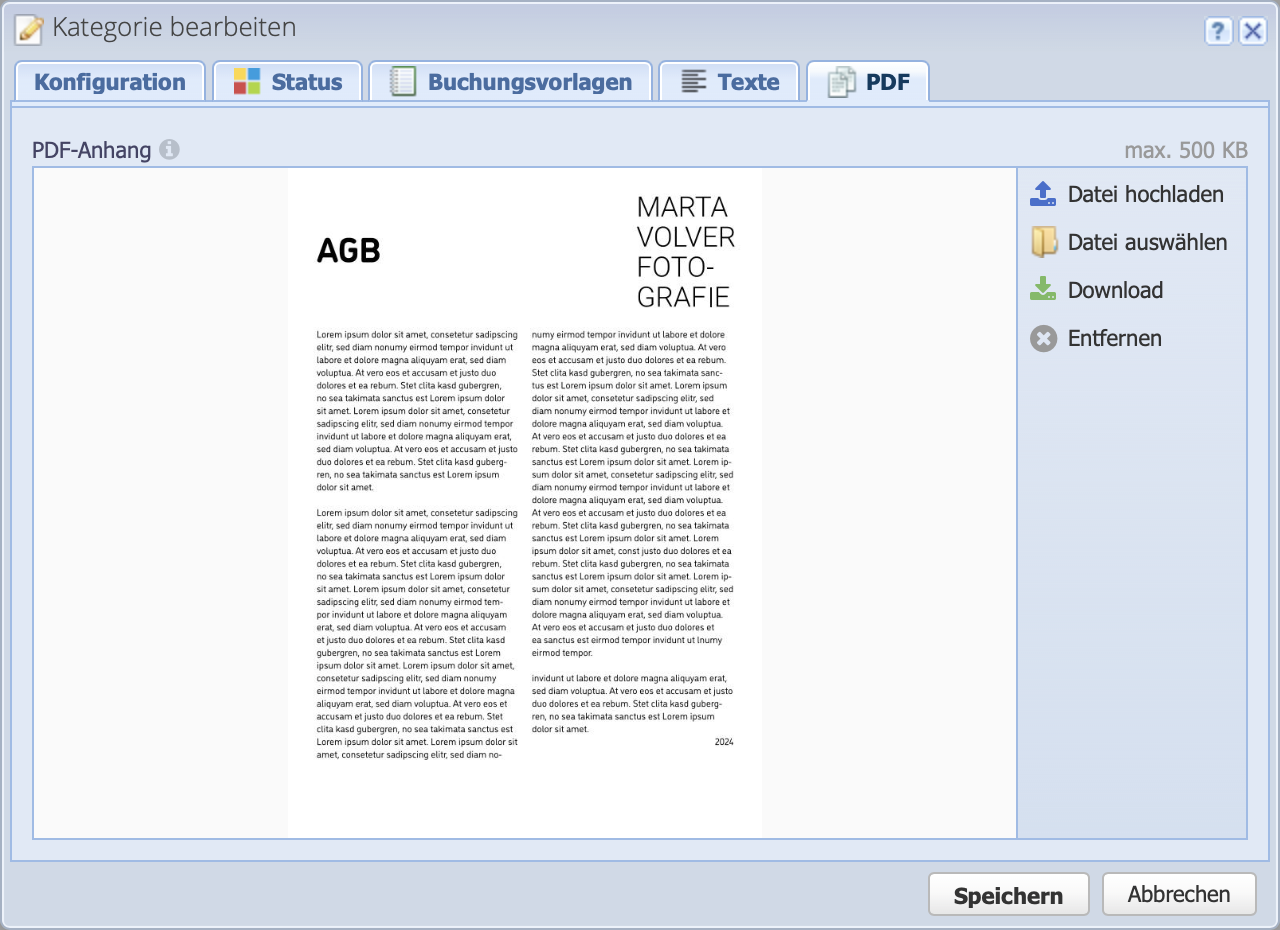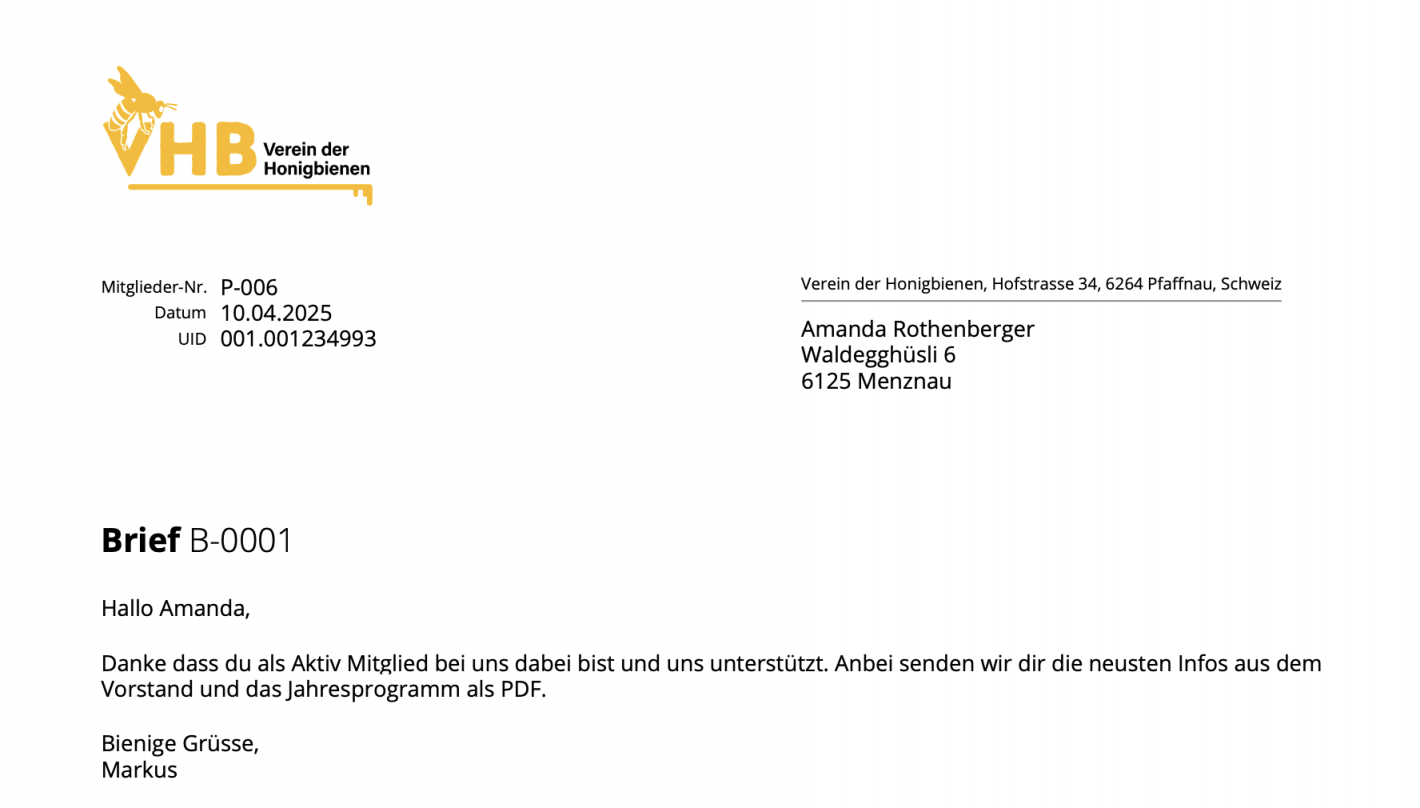Am Beispiel vom Verkauf werden die Konfigurationsmöglichkeiten gezeigt. Dieselben Möglichkeiten sind im Reiter Einkauf vorhanden.
Bitte einen Suchbegriff eingeben.
Fehler ~ Es konnten keine Ergebnisse geladen werden.
Konfiguration der Auftragsabwicklung
Die Auftragsbearbeitung lässt sich ganz dem eigenen Workflow anpassen. Die vorkonfigurierten Kategorien lassen sich beliebig anpassen und auch eigene Auftragskategorien hinzufügen.
Inhalt
- Auftragskategorien bearbeiten
- Konfiguration öffnen
- Status und Aktionen anpassen
- Buchungsvorlagen bearbeiten und hinzufügen
- Standard Texte hinterlegen
- Standard PDF anhängen
- Eigene Auftragskategorien / Gut zu wissen
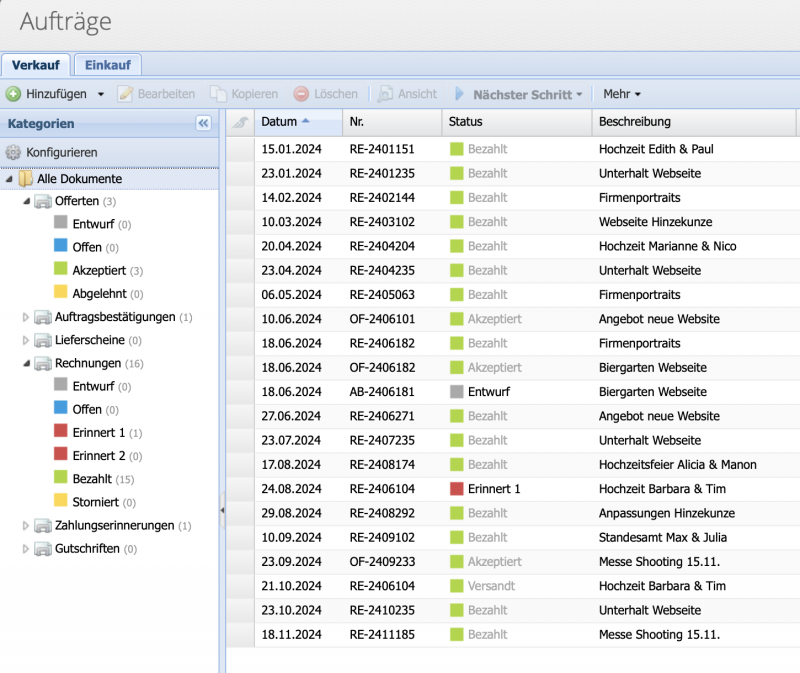
1. Auftragskategorien bearbeiten
Über Einstellungen Auftragskonfiguration wird der Einstellungsdialog geöffnet. Dieser zeigt die Übersicht über die bestehenden Auftragskategorien, deren Anordnung per Drag&Drop angepasst wird.
Über Hinzufügen wird eine neue Auftragskategorie hinzugefügt. Alternativ über Kopieren eine bestehende Kategorie duplizieren und im Nachgang konfigurieren.
Nicht benötigte Kategorien werden im nächsten Schritt 2. auf inaktiv gesetzt, damit sie in der Aufträge Übersicht ausgeblendet werden. Alternativ werden sie hier direkt gelöscht.
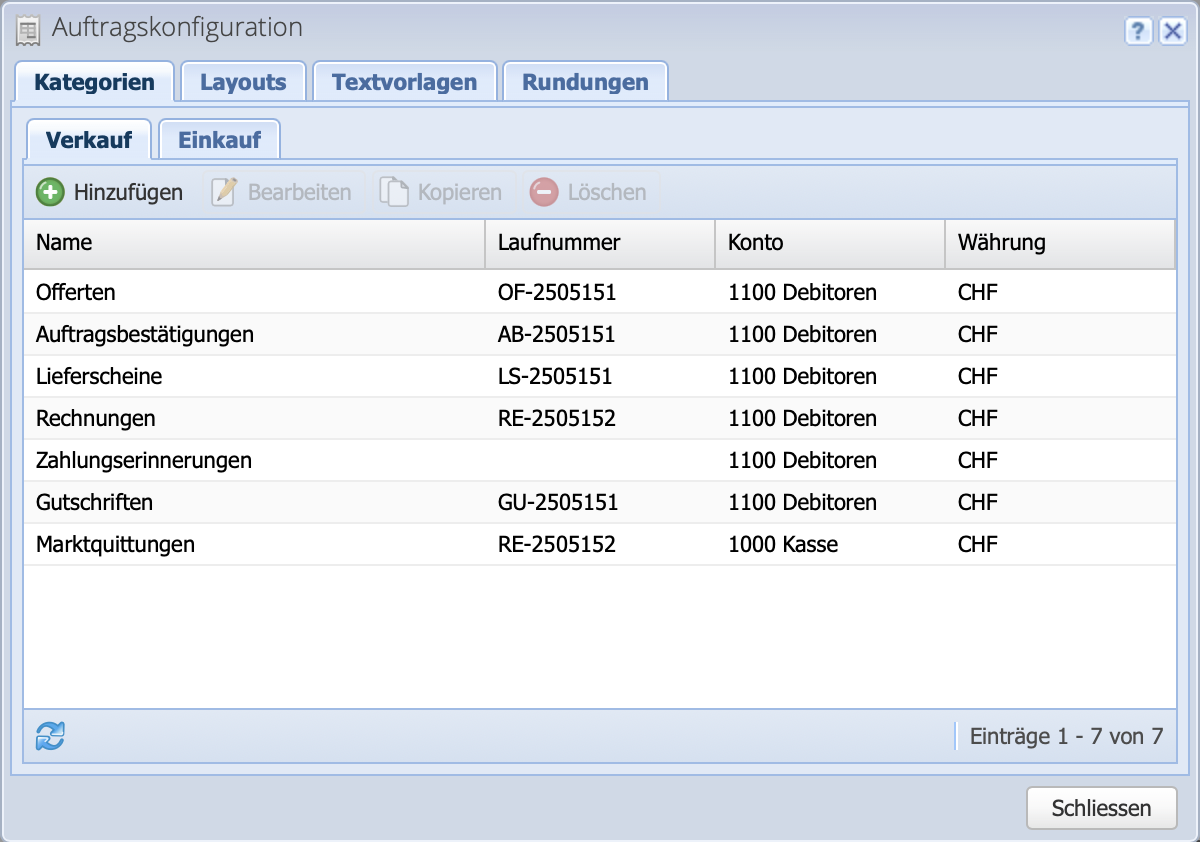
2. Konfiguration öffnen
Die gewünschte Kategorie auswählen und Bearbeiten klicken öffnet die Konfiguration.
Hier können Name, Debitorenkonto und weitere Parameter angepasst werden:
- Die standardmässig vorgeschlagene Laufnummer für einen neuen Auftrag
- Ob der Auftrag eine Fälligkeit haben soll und wenn ja, wie viel Tage
- Die Standard Währung des Auftrags
- Das Standard Layout für diese Kategorie
- Ein fester Sachbearbeiter
- Welcher Status bei Download / Versand des Auftrags gesetzt werden soll
- Welcher Adresstyp standardmässig verwendet wird
- Eine Rundung des Gesamttotals
- Ob Positionen mit Bruttopreisen dargestellt werden sollen
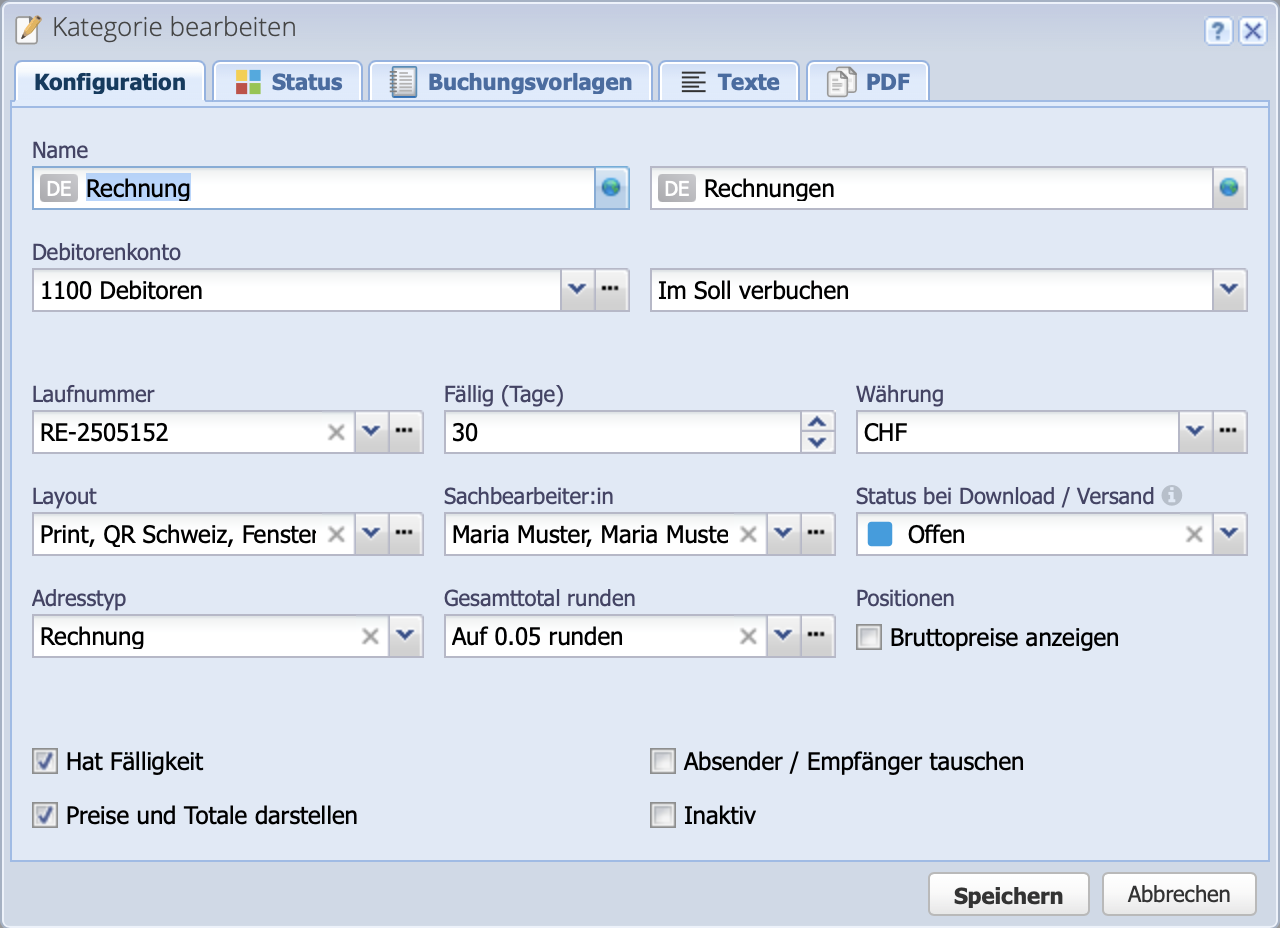
3. Status und Aktionen anpassen
Im Reiter Status werden die Status angeordnet, bearbeitet und gelöscht. Im Bearbeiten Dialog werden der Name und die Farbe des Status gesetzt. Weiter kann eine Aktion definiert werden, welche ausgelöst wird, sobald in diesen Status gewechselt wird. Zum Beispiel kann aus einer akzeptierten Offerte eine Auftragsbestätigung generiert werden.
Über die Checkboxen lässt sich wählen:
- ob der Status Buchungen auslösen soll (z.B. Status Offen bei einer Rechnung)
- ob bei Lagerartikeln der Bestand beeinflusst werden soll (z.B. Status Geliefert beim Lieferschein
- ob der Auftrag abgeschlossen werden soll. Das bedeutet, dass die Aufträge in der folgenden Rechnungsperiode nicht mehr angezeigt werden.
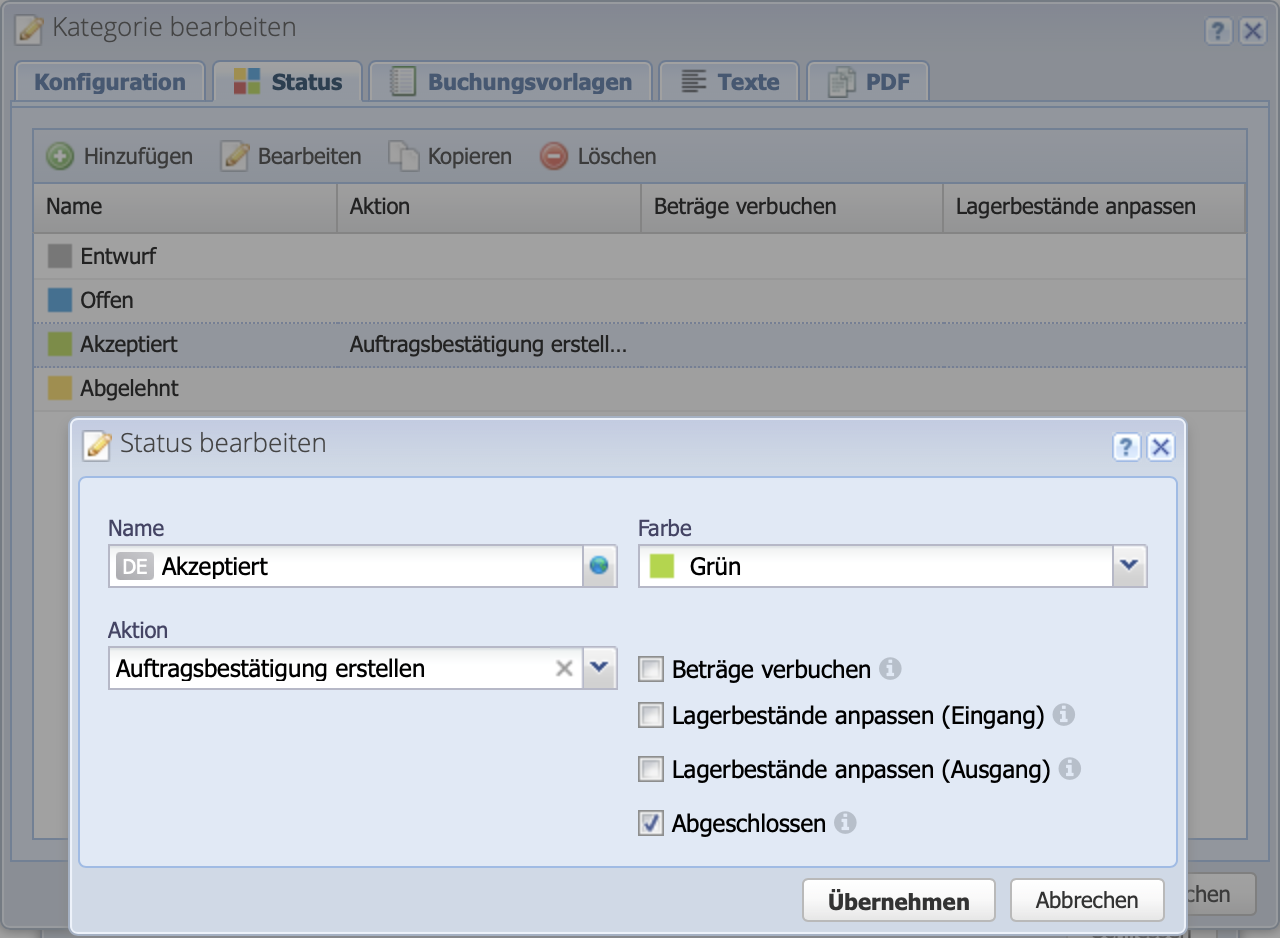
4. Buchungsvorlagen bearbeiten und hinzufügen
Buchungsvorlagen sind bei Auftragskategorien sinnvoll, welche Buchungen auslösen. Das sind in der Standard Konfiguration Rechnungen und Gutschriften.
In diesem Reiter werden Vorlagen hinzugefügt, kopiert, bearbeitet oder gelöscht. Zum Beispiel kann bei der Buchungsvorlage Zahlung das Standardkonto geändert werden. Im Screenshot wird eine Buchungsvorlage für Debitorenverluste erstellt.
Wichtig für MwSt. pflichtige Unternehmen: bei den Buchungsvorlagen für z.B. Skonto, Mehrertrag oder Debitorenverluste muss der Haken bei Steuersatz erlauben gesetzt sein. Nie jedoch bei Zahlungsbuchungen!
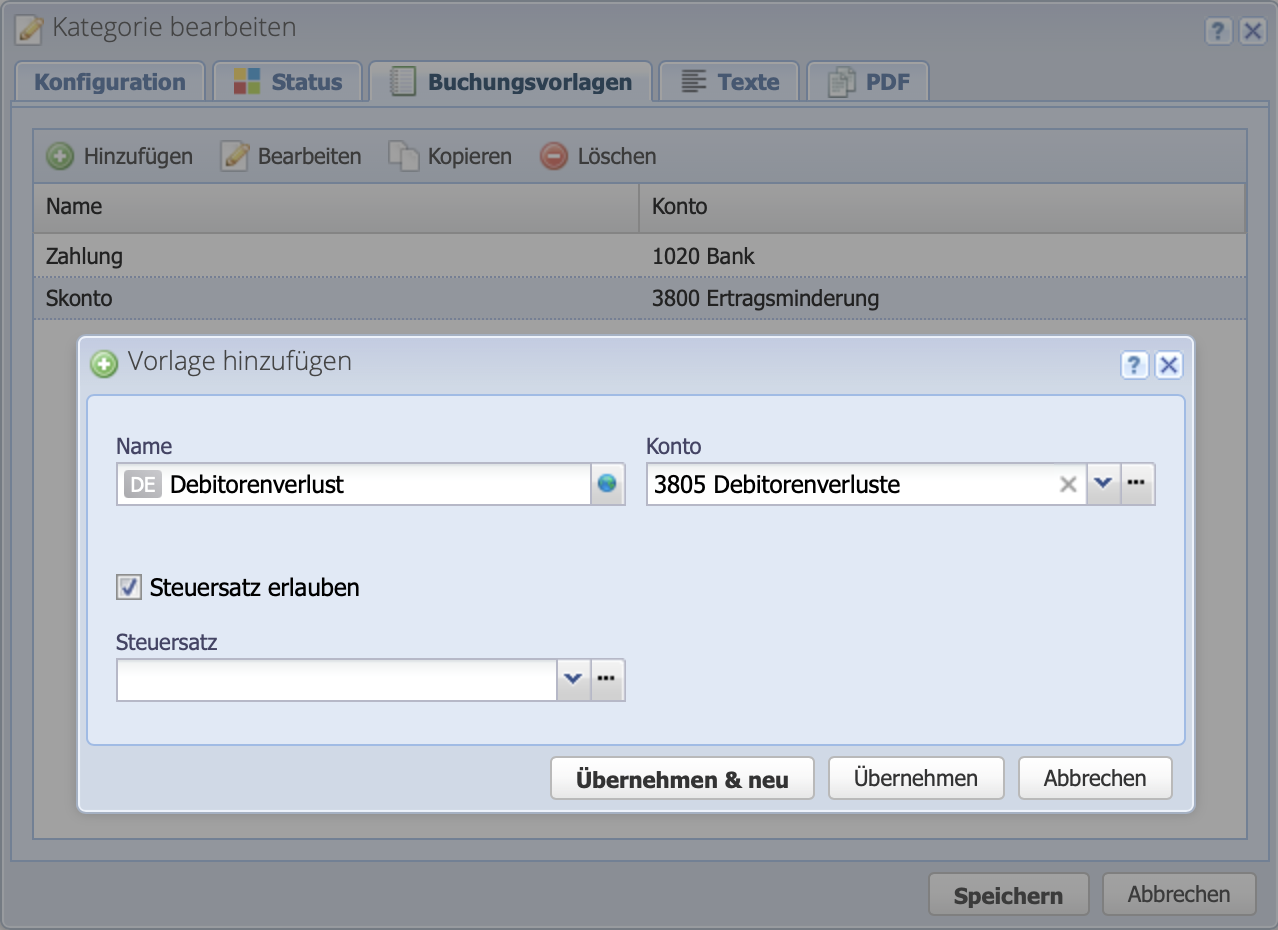
5. Standard Texte hinterlegen
Im Reiter Texte können Standardtexte hinterlegt werden, welche für jeden neuen Auftrag verwendet werden. Folgende Texte lassen sich hinterlegen:
- Text oben: oberhalb der Positionstabelle
- Text unten: unterhalb der Postionstabelle
- E-Mail Betreff: standardmässig mit den Variablen für Dokumenttitel, Nr. und Name der Organisation
- E-Mail Text: für den Versand von Auftragsdokumenten per E-Mail
- Mitteilung: wird beim Zahlungsauftrag (pain.001) mitgegeben.
Mehr zu Textvorlagen im Textvorlagen Tutorial
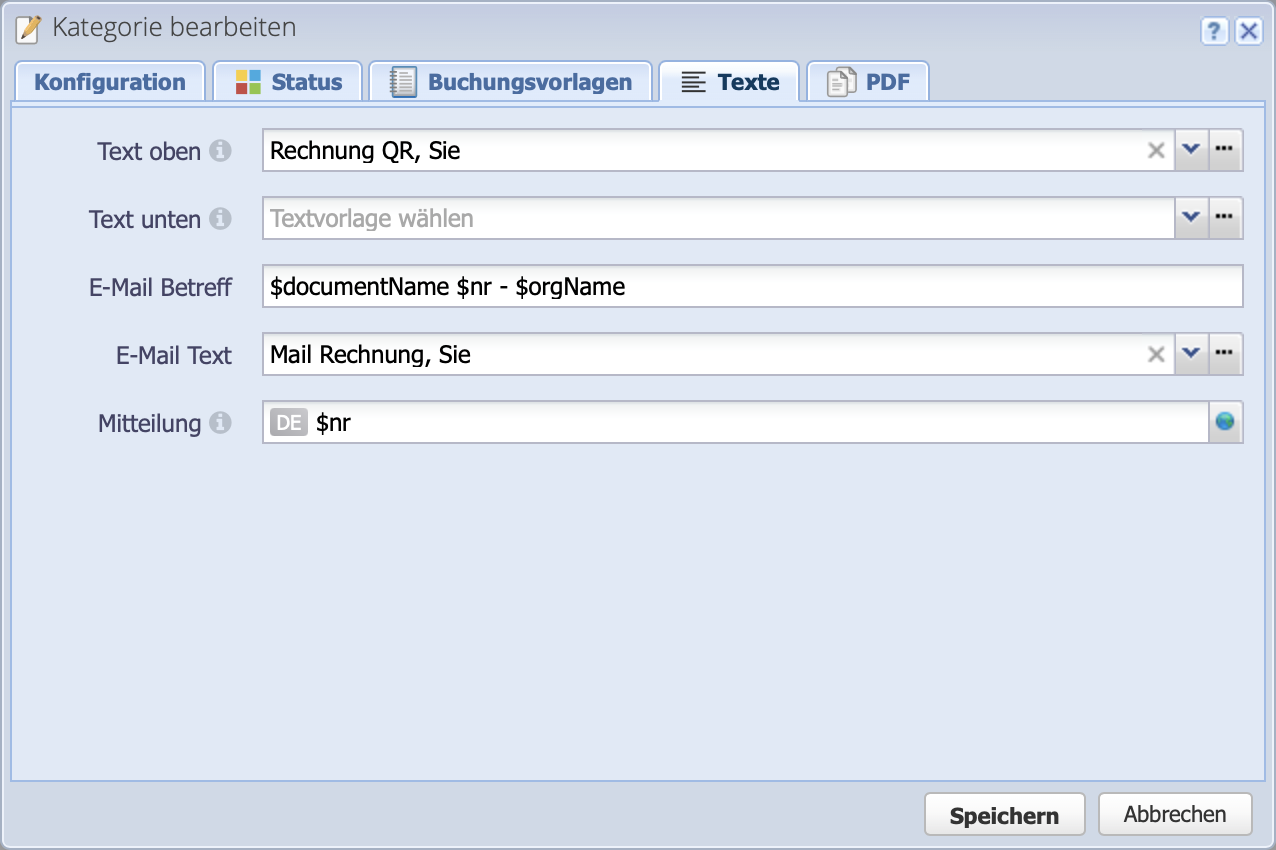
6. Standard PDF anhängen
Im Reiter PDF kann eine PDF Datei hinterlegt werden, die standardmässig an jeden Auftrag dieser Auftragskategorie angefügt wird. Beispielsweise können hier AGBs oder Vertragsbedingungen angehängt werden. Dabei wird das Anhang PDF mit dem Auftrag zu einem PDF verschmolzen.
- Der Anhang wird jeweils ganz am Ende des Auftragsdokuments angehängt, also auch nach dem Einzahlungsschein.
- AGB ändern sich in gewissen Abständen und müssen aktualisiert werden. Eine Änderung des Kategorie-PDFs hat aber keine Auswirkung auf vergangene Dokumente/ Rechnungen. Einmal angehängte PDF Dateien bleiben mit dem Dokument verknüpft und ändern sich nicht rückwirkend.